ในขณะที่คนส่วนใหญ่จะคิดว่ามีเพียงคอมพิวเตอร์เก่าเท่านั้นที่จะประสบปัญหาความล่าช้าในการสตรีมเสียงหรือวิดีโอแบบเรียลไทม์เนื่องจากฮาร์ดแวร์ที่ช้าไม่สามารถรับมือกับความต้องการของระบบปฏิบัติการและซอฟต์แวร์คอมพิวเตอร์ใหม่ที่มี Windows ใหม่ ๆ ปัญหาดังกล่าว เมื่อการออกกลางคันเกิดขึ้นในแอปพลิเคชันเสียงหรือวิดีโอที่ต้องใช้การประมวลผลแบบเรียลไทม์สาเหตุหนึ่งที่เป็นไปได้คือไดรเวอร์ของบุคคลที่สามของอุปกรณ์ที่นำมาใช้อย่างไม่เหมาะสมและทำให้เกิดความล่าช้ามากเกินไป
หากคุณรู้ว่าไดรเวอร์อุปกรณ์สามารถทำให้เกิดปัญหาดังกล่าวได้ค่อนข้างง่ายในการแก้ไขปัญหาโดยใช้วิธีการทดลองและข้อผิดพลาด คุณจะต้องปิดการใช้งานไดรเวอร์หนึ่งตัวต่อครั้งจาก Device Manager ซึ่งสามารถเปิดใช้งานได้โดยพิมพ์ devmgmt.msc ในเมนูเริ่ม โชคดีที่ระบบปฏิบัติการ Windows อนุญาตให้คุณปิดการใช้งานอุปกรณ์ที่ไม่จำเป็นต่อการใช้งานคอมพิวเตอร์ของคุณเท่านั้น ดังนั้นจึงปลอดภัยที่จะไปข้างหน้าและปิดการใช้งานอุปกรณ์ทีละคนในขณะที่โปรแกรมการสตรีมเสียงหรือวิดีโอกำลังทำงาน

หากการออกกลางคันหยุดทำงานหลังจากปิดการใช้งานอุปกรณ์เฉพาะแสดงว่าคุณพบผู้กระทำผิด เพื่อให้มีการยืนยันที่ดีขึ้นเกี่ยวกับปัญหาการออกกลางคันมีซอฟต์แวร์บุคคลที่สามที่สามารถตรวจจับการดรอปและแม้กระทั่งการขยายการแสดงอุปกรณ์ที่เป็นไปได้ที่เป็นสาเหตุ 1. DPC Latency Checker
DPC Latency Checker เป็นเครื่องมือฟรีที่ง่ายพอที่จะใช้ในการแสดงเวลาแฝง DPC ของคอมพิวเตอร์ในกราฟกราฟที่อัปเดตทุกวินาที หากมีการตรวจจับ DPC สูงใด ๆ ที่โปรแกรมตรวจพบแถบจะเป็นสีแดงดังที่แสดงในภาพด้านล่าง ไม่มีปัญหาจริงเมื่อตรวจพบเวลาในการตอบสนองสูง แต่ในบางครั้งหากมีการขัดขวางอย่างต่อเนื่องหลังจากไม่กี่บาร์คุณควรพยายามหาสาเหตุของปัญหา
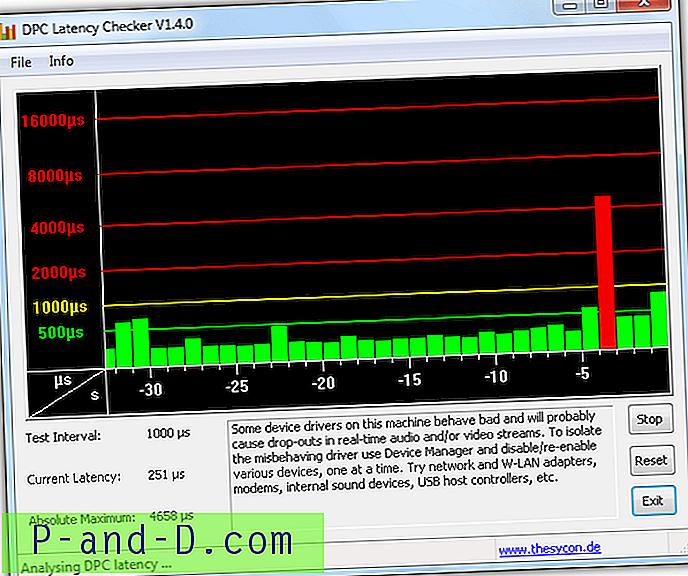
DPC Latency Checker ไม่ได้ทำอะไรอื่นนอกจากแสดงเวลาแฝง DPC ในคอมพิวเตอร์ของคุณ เป็นการอ้างอิงที่ดีเพื่อยืนยันการเกิดความล่าช้ามากกว่าการเล่นเสียงในความพยายามที่จะฟัง dropouts คลิกหรือปรากฏในขณะที่ปิดการใช้งานอุปกรณ์ทีละครั้ง อุปกรณ์ที่พบมากที่สุดที่ปกติทำให้เกิดการดรอปเอาท์คืออะแดปเตอร์เครือข่ายสำหรับอีเธอร์เน็ตและไร้สาย ดังนั้นคุณควรเยี่ยมชมเว็บไซต์ของผู้ผลิตเพื่อรับรุ่นไดรเวอร์ล่าสุดซึ่งอาจแก้ปัญหาการออกกลางคัน
โปรดทราบว่า DPC Latency Checker มีปัญหาความเข้ากันได้ใน Windows 8 โดยแสดงเวลาแฝงที่สูงขึ้นแม้ว่ามันจะทำงานโดยไม่มีปัญหาก็ตาม หากคุณต้องการวิเคราะห์ DPC latency ใน Windows 8 ให้ใช้โปรแกรมถัดไปที่แสดงด้านล่าง
ดาวน์โหลด DPC Latency Checker
2. LatencyMon
LatencyMon by Resplendence เป็นเครื่องมือที่มีประสิทธิภาพยิ่งกว่าที่สามารถใช้เพื่อระบุไดรเวอร์ที่รับผิดชอบในการทำให้เกิดการดรอป สิ่งที่คุณต้องทำคือดาวน์โหลดติดตั้งโปรแกรมเรียกใช้แล้วคลิกปุ่มเล่นเพื่อเริ่มการตรวจสอบเวลาแฝง แท็บไดรเวอร์เป็นที่ที่คุณจะพบไดรเวอร์ที่มีปัญหาและรายการจะถูกจัดเรียงตามไดรเวอร์ที่ใช้เวลาในการดำเนินการมากที่สุด
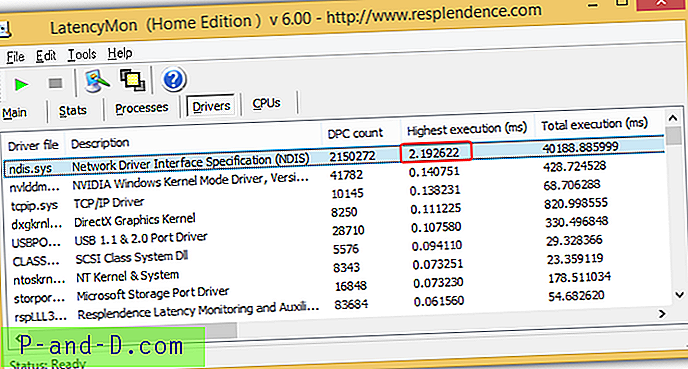
การดำเนินการ DPC ส่วนใหญ่นั้นรวดเร็วมากและใช้เวลาน้อยกว่า 1 มิลลิวินาทีในการทำให้เสร็จสมบูรณ์ หากคุณเห็นสิ่งใดสูงผิดปกติเช่นภาพหน้าจอด้านบนอาจมีผลต่อแอปพลิเคชันเสียงหรือวิดีโอที่ต้องใช้การประมวลผลตามเวลาจริง การปิดใช้งานอุปกรณ์จาก Device Manager สามารถป้องกันการดรอปเอาท์ได้ชั่วคราว แต่ต้องมีไดรเวอร์ที่อัปเดตแทนที่อันเก่าเพื่อแก้ไขปัญหาอย่างถาวร
แท็บสถิติให้ข้อมูลโดยละเอียดเกี่ยวกับข้อมูลจำเพาะของคอมพิวเตอร์ของคุณเช่น CPU, เวอร์ชัน OS, RAM, รูทีนการบริการขัดจังหวะ, DPC, หน้าเพจเริ่มต้นซึ่งสามารถคัดลอกและวางลงในฟอรัมหรืออีเมลเพื่อขอความช่วยเหลือจากผู้เชี่ยวชาญ
ดาวน์โหลด LatencyMon
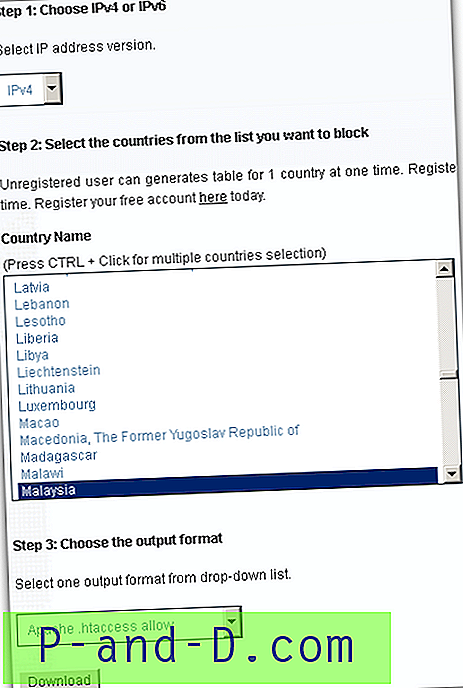
![[แก้ไข] Windows Update Error 0x80d02002 ใน Windows 10](http://p-and-d.com/img/microsoft/224/windows-update-error-0x80d02002-windows-10.jpg)



